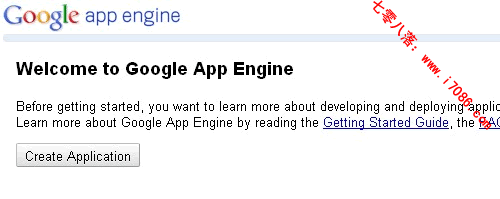谷歌应用GoAgent让您自由访问网络(图文教程)
谷歌应用GoAgent让您自由访问网络(图文教程)
一、使用邮箱申请Google App Engine账号:
1、您可以使用国内任意邮箱申请注册一个Google App Engine账号,国内任意邮箱申请注册GAE帐号的教程,您可以参考《一、谷歌10GB免费空间Google App Engine注册申请(完成1~10小步即可)》
2、七零八落建议您申请谷歌gmail邮箱,谷歌gmail邮箱的申请地址为http://gmail.google.com!以下教程为使用谷歌gmail邮箱来申请注册Google App Engine账号。
3、使用您申请的谷歌gmail邮箱登录你的App Engine,登录地址为:https://accounts.google.com/Login,输入你的电子邮箱和登录密码。
点击"产品"。
点击App Engine进入。(如果您找不到App Engine,那么点击http://code.google.com/intl/zh-CN/appengine进入!)

4、部分用户可能出现以下对话框,如果出现直接点“好的,我知道了”,进入下一个页面。
6、这里需要输入手机号码进行验证。请输入自己的手机号码后,点击Send,进入下一步。注意:App Engine会发送一个验证码到你的手机上,记得在你手机号码前面加上“+86”,国家那里可以不用选择。

7、1分钟内,你应该收到您的手机短信验证,其中包括一个验证码的文本消息。当你收到它,在下面输入。
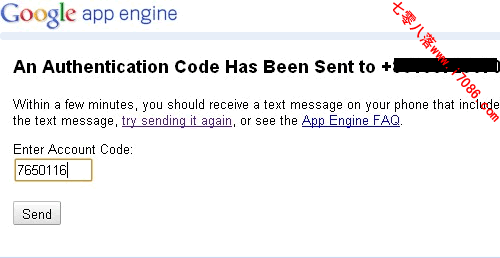
8、填写App Engine空间的AppID(也是二级域名)地址和应用名称,同意协议并提交,如下图:
9、创建应用成功后,点击“dashboard”进入应用控制面板,此时因为你没有上传任何程序,所以控制面板是没有数据的。
二、谷歌应用GoAgent安装前的准备工作
1、您需要下载Firefox(火狐浏览器)或者Chrome(谷歌浏览器)使用GoAgent应用,不建议用IE浏览器。
Firefox(火狐浏览器)10.0.2简体中文版官方下载
2、Firefox(火狐浏览器)需要下载Autoproxy插件。
Autoproxy插件官方下载地址
3、GoAgent应用程序安装包。
GoAgent最新版本下载地址:(自动更新!点击文件夹可以打开下载,请以版本号为准,最新版本,版本号高)
三、主流浏览器插件安装及配置:
一、chrome谷歌浏览器插件安装及配置
3.1《谷歌浏览器chrome设置GoAgent应用(图文教程)》请移步这里
http://www.i7086.com/gugelanqichromeshezhigoagentyingyongtuwenjiaocheng
二、IE与Opera浏览器插件安装及配置:
3.2、《goagent在IE与Opera浏览器上的完美应用(图文教程)》请移步这里
http://www.i7086.com/goagentzaiieyuoperalanqishangdewanmeiyingyong
四、Firefox火狐浏览器插件安装及配置:
1、将下载的Autoproxy插件直接拖曳至Firefox火狐浏览器内,开始自动安装。

2、Autoproxy插件已经安装完成。
3、在Firefox火狐浏览器右上方可以看到红色的“福”字,点击“福”字旁的小三角,点击"首选项P.."进入插件的选项设置,(记得把插件设置成全局模式或者自动模式)如下图:

4、在插件的选项设置中,点击“daili服务器”——“编辑daili服务器”。
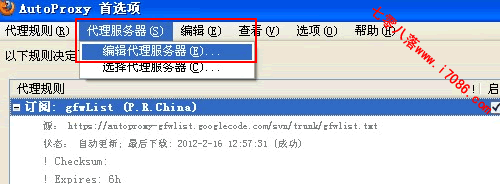
5、点击“添加daili”——名称:goagent;主机:127.0.0.1;端口8087,最后确定。如下图:

6、在插件的选项设置中,点击“daili服务器”——“选择daili服务器”。
7、将goagent设置的服务器变成默认的,如下图:
五、谷歌应用GoAgent的安装及使用教程:
1、解压下载的GoAgent应用程序安装包,然后打开server文件夹,找到app.yaml这个文件,如下图:
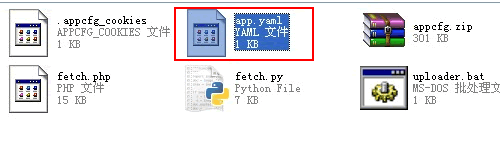
2、使用Notepad++打开app.yaml文件,在文件第一行修改application: yourappid中的“yourappid”为你的ID,并保存。(修改时请注意:application: yourappid中间有个小空格,修改时不要改掉了,否则无法连接服务器)如图:
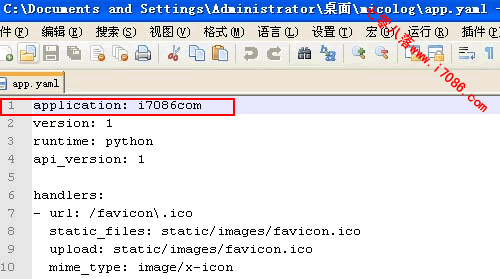
3、打开local文件夹, 编辑proxy.ini配置文件,将其中的APPID改成你自己的,如下图:

4、windows系统用户打开server文件夹,找到uploader.bat程序双击开始上传;(Linux/Mac系统用户上传方法:在server目录下执行python uploader.zip}如下图:
5、双击uploader.bat程序后,要求输入我们注册时的邮箱,然后按回车键(Enter),回车后提示我们输入注册时的密码,输入密码时候是没有任何显示的,尽管输入就好了。再按回车键(Enter)。
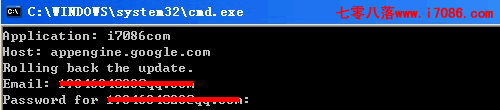
6、接下来它会自动上传你的GoAgent应用程序,上传完毕后,窗口会自动关闭,如下图:

7、这时候谷歌应用GoAgent的安装已经完成了。如果出现10038错误,则表示没上传成功!
8、打开local文件夹,找到goagent.exe应用程序(win7需要使用超级管理员身份,右键选择以超级管理员身份运行),直接启动,(Linux/Mac用户运行 proxy.py)就可以使用了,现在打开火狐浏览器去遨游世界吧!
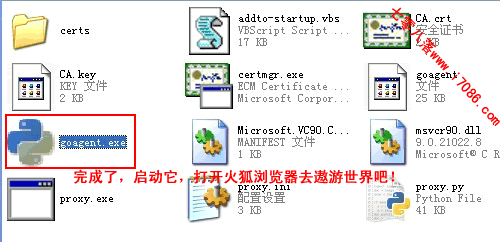
9、启动goagent.exe应用程序时,你会看到如下提示,这是成功的标志,如下图:
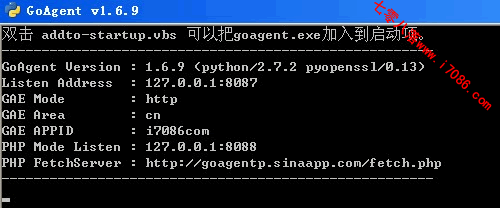
10、穿越成功展示:(啰嗦一句,穿越过程中GoAgent窗口要一直保持开启状态,不能关闭,可以最小化)
六、本站GoAgent系列文章列表:
注意:
1、GoAgent必须配合相应的浏览器设置后才能正常运行,下面是各浏览器配置的详细图文教程。
2、GoAgent在使用过程中要不可关闭。
-----------------------------★☆★☆我只是分割线☆★☆★------------------------------
1、Firefox火狐浏览器配置GoAgent应用教程(具体在第四步:Firefox火狐浏览器插件安装及配置):
点这里进入本站文章 《Firefox火狐浏览器插件安装及配置教程》
2、谷歌浏览器chrome设置GoAgent应用教程:
点这里进入本站文章 《谷歌浏览器chrome设置GoAgent应用教程》
3、IE与Opera浏览器配置goagent完美应用教程:
点这里进入本站文章 《IE与Opera浏览器配置goagent完美应用教程》
4、goagent如何新建规则(图文教程):
点这里进入本站文章 《goagent如何新建规则(图文教程)》
5、安卓Android手机使用GoAgent设置教程:
点这里进入本站文章 《安卓Android手机使用GoAgent设置教程》
6、GAE架设goagent设置常见问题总结及解决方法:
点这里进入本站文章 《GAE架设goagent设置常见问题总结及解决方法》
7、Gogent在win8下设置Metro代理
点这里进入本站文章《Gogent在win8下设置Metro代理》
8、GoAgent无法访问的解决方案
点这里进入本站文章 《GoAgent无法访问的解决方案》
声明:
①本教程来源于网络收集,转载时,请注明来源于七零八落http://www.i7086.com!Tutorial for the original blogger site, reproduced, please indicate from the pieceshttp://www.i7086.com!
②本文资源均只用于个人学习和研究,请不要恶意滥用和用于商业目的,否者后果自负!In this paper resources are only for personal study and research, please do not abuse and used for commercial purposes, otherwise the consequences!
goagent 软件下载
https://code.google.com/p/goagent/